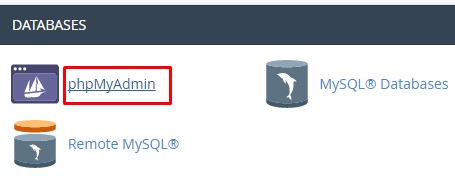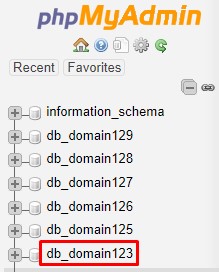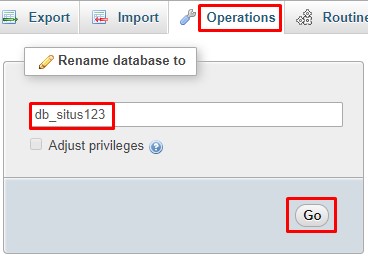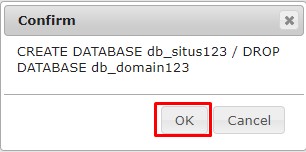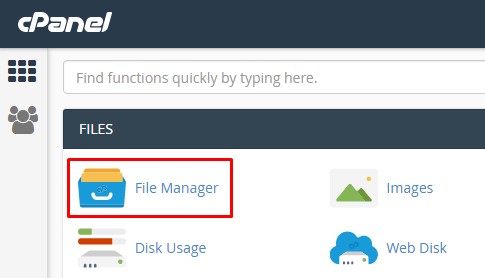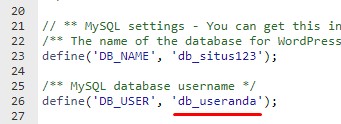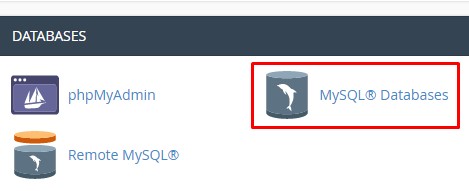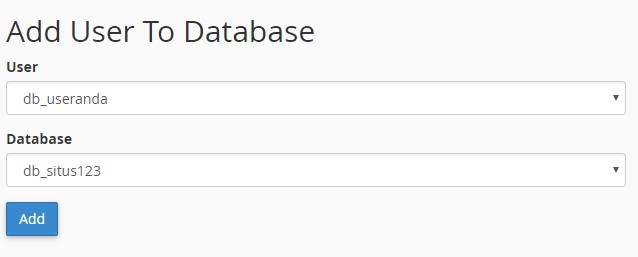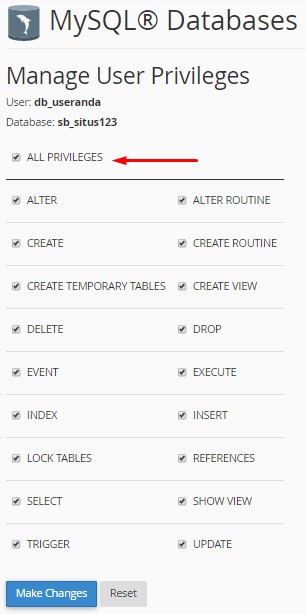Dalam sebuah website, database menjadi hal yang sangat penting dan krusial. Pasalnya segala informasi yang bersifat penting akan tersimpan pada website. Oleh karena itu, kita harus memahami bagaimana mengelola dan memeliharanya, salah satunya adalah bagaimana mengganti nama database.
Yang terpenting adalah kalian dapat dengan mudah mengubah nama database dengan melalui phpMyAdmin. Pemberian nama yang tepat dapat memberikan kemudahan dalam mengelolanya sehingga waktu yang diperlukan menjadi lebih efektif dan efisien.
Selain itu, tata nama dalam pengelolaan akan memudahkan kita untuk menemukkan database yang hendak kita gunakan. Tak hanya itu, pemberian nama yang sulit dapat menghindari serangan peretasan untuk dapat mengakses datebase yang kalian mliki dalam website WordPress. Berikut beberapa cara mengganti namma database yang perlu kalian ketahui.
Section Artikel
Cara Mengganti Nama Database di phpMyAdmin
Langkah pertama yang dapat kalian lakukan untuk mengganti nama database adalah dengan melalui phpMyAdmin. Untuk itu, pertama – tama kalian diharuskan membuka control panel dan login pada website kalian.
Setelah membuka control panel dan berhasil login, pilihlah menu phpMyAdmin seperti pada di bawah ini.
Langkah yang kedua yang dapat kalian lakukan selanjutnya adalah memilih nama database pada website kalian. Misalnya saja kalian membuat nama database dengan db_domain123.
Langkah ketiga adalah dengan memilih menu Operations. Kemudian kalian dapat memasukkan nama database yang kalian inginkan, lalu klik tombol Go.
Langkah terakhir yang harus kalian ikuti ketika jendela konfirmasi muncul saat menyatakan bahwa konfirmasi mengenai database yang lama akan dihapus serta tabel – tabelnya aka dipindahkan ke dalam database yang baru, kalian dapat mengklik tombol OK untuk memprosesnya.
Jadi begitu cara mengganti nama database dengan menggunakan phpMyAdmin pada wordpress kalian. Mudah bukan?
Cara Mengedit File wp-config.php
Langkah yang kedua yang dapat kalian lakukan untuk mengedit maupun mengganti nama database dapat dilakukan dengan menggunakan file wp-config.php dengan nama baru sesuai dengan yang kalian inginkan.
Langkah pertama yang dapat kalian lakukan sama seperti sebelumnya saat mengubah dengan menggunakan phpMyAdmin, yakni dengan membuka dan masuk ke dalam control panel, lalu pilihlah menu File Manager seperti pada di bawah ini.
Selanjutnya, silahkan pilih pada direktori utama yang ada dalam website kalian masing – masing. Umumnya, file tersebut berasa pada direktori yang bernama public_html.
Jika sudah, klik kanan pada pilihan file wp-config.php, kemudian pilihlah menu Edit.

Langkah terakhir yang harus kalian ikuti adalah silahkan mengedit bagian database_anda menjadi nama baru sesuai dengan yang hendak kalian pakai pada baris define (‘DB_NAME’, ’database anda’). Pada contoh yang kami berikan ini kami mengganti nama database menjadi db_situs123.

Selain cara yang pertama, cara yang kedua ini juga cukup mudah bukan? Apakah kalian sudah berhasil untuk mengganti nama database kalian? Jika belum, jangan khawatir! Ada satu langkah lagi yang dapat kalian lakukan untuk mengganti nama database kalian.
Menambah User Untuk Database
Langkah terakhir yang harus kalian ikuti adalah dengan menambah user yang ada pada database setelah kalian mengganti nama database dengan melalui phpMyAdmin lalu mengedit nama database yang tersedia di dalam fle wp-config.php.
Langkah pertama yang dapat kalian lakukan untuk menyelesaikan cara yang ketiga ini adalah kalian peretlu mengetahui terlebih dahulu nama usere apa yang digunaka pada website kalian yang sudah ada sebelumnya agar kalian dapat menambahkan user tambahan pada database nantinya.
Kalian tidak perlu bingung dan khawatir karena caranya cukup mudah loh. Pertama kalian dapat mengedit terlebih dahulu file wp-config.php seperti pada ilustrasi di bawah ini.
Langkah selanjutnya yang dapat kalian kerjakan adalah melihat nama user atau nama pengguna yang ada pada database kalian pada baris kode DB_USER. Pada contoh yang kami berikan kali ini dinamai dengan db_useranda.
Jika kalian sudah melihat dan mengetahui apa nama user database yang kalian gunakan untuk website kalian, selanjutnya kalian dipersilahkan untuk membuka menu MySQL Databases yang tersedia pada kolom Databases yang ada pada control panel website kalian masing – masing.
Langkah keempat yang harus kalian selesaikan adalah memilih user database yang dapat kalian pilih pada bagian Add User To Database pada menu tersebut. Untuk contoh kini user dinamai dengan db_useranda.
Jika sudah, kalian dapat memilih database seperti pada contoh yang diberikan di bawah ini. Contoh kali ini menggunakan nama db_situs. Jika sudah memilihnya, kalian dapat melanjutkannya dengan menekan tombol Add agar dapat melanjutkan proses.
Langkah selanjutnya yang dapat kalian lakukan adalah dengan mencentang pada piilihan ALL PRIVILEGES. Jika sudah, kalian dapat menekan tombol Make Changes agar kalian dapat menyimpan perubahan yang telah dibuat dengan aman dan pasti.
Jika kalian sudah melaksanakan semua langkah di atas, SELAMAT! Tandanya kalian sudah berhasil mengganti nama database WordPress. Nama database sudah berhasil terganti dan website dapat kalian akses lagi seperti biasanya. Mudah bukan cara – cara di atas?
Dengan mengetahuinya, kalian akan semakin mahir dalam mengelola database.
Kesimpulan
Dengan mengganti nama database pada website kalian, akan memberikan keamanan yang lebih pada website WordPress kalian dan meminimalisir terjadinya serangan akibat ulah orang yang tidak bertanggung jawab. Pasalnya, mereka akan makin sulit untuk mengetahui nama database kalian.
Selain itu, manfaat lain dari mengganti nama database adalah kalian dapat semakin mudah dalam mengelola dan menemukan database yang hendak kalian gunakan. Sehingga kalian dapat menghemat waktu,
Kalian dapat melakukan beberapa langkah berikut untuk mengganti nama database antara lain mengganti nama database melalui phpMyAdmin terlebih dahulu, kemudian mengedit file wp-config.php, dan menambah user database. Selamat mencoba!